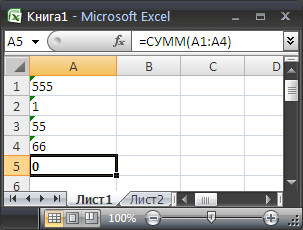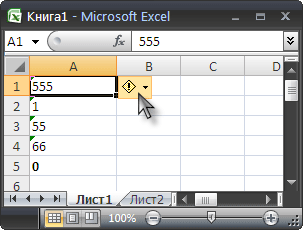Эксель меняет число на дату что делать
Excel меняет число на дату
При копировании ЧИСЛОвых данных в EXCEL из других приложений бывает, что Числа сохраняются в ТЕКСТовом формате. Если на листе числовые значения сохранены как текст, то это может привести к ошибкам при выполнении вычислений. В ряде случаев можно быстро изменить текстовый формат на числовой сразу в нескольких ячейках. Произведем это преобразование с помощью Специальной вставки из Буфера обмена.
Если ячейка содержит число, но число сохранено как текст, то это может стать ошибкой в вычислениях. Например функция СУММ() игнорирует числа сохраненные как текст и может вернуть не то значение, которое от нее ожидают.
Как правило, в таких ячейках установлен текстовый формат. Если изменить формат ячейки на числовой (через Формат ячеек или Главная/ Число/ Числовой формат ), то изменений не последует.
Теперь присмотримся и увидим в левом верхнем углу каждой ячейки зеленый треугольник. При выделении ячейки сбоку от нее появится желтенький значок, нажав который можно преобразовать значения в числа.
После преобразования числа будут выравнены по правому краю ячейки (если, конечно, в формате ячейки установлено Выравнивание по горизонтали — по значению).
Чтобы преобразовать сразу несколько значений — выделите их. У верхней ячейки появится желтый значок — с помощью него преобразуйте сразу все значения.
Другой способ группового преобразования чисел, сохраненных как текст, можно использовать следующий подход:
После умножения на 1, числовые значения не изменятся, но будут преобразованы в числа (если по ошибке были выделены текстовые значения, операция умножения на них никак не повлияет).
Для EXCEL 2007: Если до умножения ячейки имели текстовый формат ячеек, то он будет сохранен (числовые значения все равно будут преобразованы, но будут выровнены по левому краю, как текст). Изменить формат ячеек на числовой можно стандартным способом через меню Формат ячеек (нажав CTRL+1).
Этот же прием поможет преобразовать ДАТЫ, сохраненные как текст в формат ДАТ (Если, конечно, EXCEL поймет ту форму, в которой записана ДАТА). Правда, после преобразования в ячейках будет содержаться число, соответствующее датам. Изменить формат ячеек на формат ДАТЫ можно стандартным способом через меню Формат ячеек (нажав CTRL+1).
СОВЕТ:
О преобразовании чисел из ТЕКСТового формата в ЧИСЛОвой можно также прочитать в одноименной статье Преобразование чисел из текстового формата в числовой (часть 1).
Бывают случаи, когда при работе в программе Excel, после занесения числа в ячейку, оно отображается в виде даты. Особенно такая ситуация раздражает, если нужно произвести ввод данных другого типа, а пользователь не знает как это сделать. Давайте разберемся, почему в Экселе вместо чисел отображается дата, а также определим, как исправить эту ситуацию.
Решение проблемы отображения числа как даты
Единственной причиной, почему данные в ячейке могут отображаться как дата, является то, что в ней установлен соответствующий формат. Таким образом, чтобы наладить отображение данных, как ему нужно, пользователь должен его поменять. Сделать это можно сразу несколькими способами.
Способ 1: контекстное меню
Большинство пользователей для решения данной задачи используют контекстное меню.
После этого данные в выделенных ячейках уже не будут отображаться как дата, а станут показываться в нужном для пользователя формате. То есть, будет достигнута поставленная цель.
Способ 2: изменение форматирования на ленте
Второй способ даже проще первого, хотя почему-то менее популярный среди пользователей.
- Выделяем ячейку или диапазон с форматом даты.
Находясь во вкладке «Главная» в блоке инструментов «Число» открываем специальное поле форматирования. В нём представлены самые популярные форматы. Выбираем тот, который наиболее подходит для конкретных данных.
Если среди представленного перечня нужный вариант не был найден, то жмите на пункт «Другие числовые форматы…» в этом же списке.
После этого, формат в выделенных ячейках будет изменен на тот, который вам нужен. Теперь числа в них не будут отображаться в виде даты, а примут заданную пользователем форму.
Как видим, проблема отображения даты в ячейках вместо числа не является особо сложным вопросом. Решить её довольно просто, достаточно всего нескольких кликов мышкой. Если пользователь знает алгоритм действий, то эта процедура становится элементарной. Выполнить её можно двумя способами, но оба они сводятся к изменению формата ячейки с даты на любой другой.
Отблагодарите автора, поделитесь статьей в социальных сетях.
Помогла ли вам эта статья?
Еще статьи по данной теме:
Почему САМОПРОИЗВОЛЬНО меняется формат на ДАТА, не в момент ввода, а когда в следующий раз открываешь документ.
Здравствуйте, Александр. А вы сохраняете документ после того, как снова меняете формат на нужный вам или просто его закрываете? Если все-таки сохраняете, то проверьте, не включены ли у вас случайно макросы в этом документе.
Спасибо. Страдаю от этого не первый год. Лицензия.
Спасибо! Очень помогли.
Здравствуйте. Вопрос заключается в том, что при выделении всей таблицы, где находятся даты вместо чисел, и форматируя ячейки по другим форматам, приводит к тому, что вместо дат появляются непонятные числа (не те, что в исходном документе). А изменяя таблицу повторно по форматам, изменяются уже эти неправильные числа в ячейках. Также в данные ячейки не получается записать исходник после всех манипуляций (преобразует снова в неправильное новое число).
Что делать, я уже не знаю??…Эксель 14 версии, офис 10
Спасибо! А то блин сам не разобрался бы.
Давно хотел Excel изучить всё времени нет
Здравствуйте! Почему в Excel вместо числа появляется текст проблему выложил на ютуб youtu.be/xh9_8icxj0c
Здравствуйте, Андрей. На ваш вопрос довольно сложно ответить, так как не известно, что это за документ. Но скорее всего у вас какой-то баг либо в макросе, либо в надстройке, которая переводит цифры в значение прописью. Посмотрите, какие макросы (или надстройки) у вас установлены и найдите тот. который отвечает за это. Если отключить этот макрос (или надстройку), то абсолютно все числа будут писаться цифрами, а не буквами. если вас такой вариант не устроит, то нужно связаться с разработчиком настройки или макроса, чтобы исправил баг.
Мне нужно проставить страницы в содержании(таблица), я ставлю 4-5, перехожу к другой ячейке, у меня в первой дата ставиться. Я работаю не в вордовском документе, а в OpenOffice. Таблицу я не делала, нам скинули отчет по практике, который мы должны заполнить, и таблица там уже была
Уже не надо, спасибо. Сделала по-другому, получилось
В Excel в столбце занесены данные в числовом формате, а при обработке этого файла в другой программе этот столбец меняет формат с числового на дату. Вопрос почему? Что не так с этим столбцом?
Здравствуйте, Сергей. Трудно ответить на ваш вопрос, не зная нюансов. Из вашего вопроса даже не понятно, пытаетесь вы повторно открыть файл в той же версии Эксель, в другой версии Эксель или вообще экспортируете в совсем другую программу. также было бы не плохо, если бы вы приложили полный скриншот того листа, где видна описываемая вами проблема. с выделением одной из ячеек проблемного столбца.
Попробую объяснить. Эксель 2007, есть таблица с данными на 1000 человек, в столбце дата стоит 28.11.1974, при просмотре ячейки через «формат ячейки» данные в ней «дата» при загрузке этого файла в программу которая проверяет правильность внесенных данных в Экселевский файл значение указанной ячейки исчезает, т.е. там пусто. Мне удалось установить, что если ячейку в данными 28.11.1974 войти в «формат ячейки» и по менять с «дата» поменять на «общий» или «числовой» появиться цифра 27361. Но в моем случае остается значение 28.11.1974. Если бы это был единичный случай проблем бы не было. Но так как файлы обрабатываются ежемесячно и в них 1000 человек, то приходиться в ручную проверять все 1000 дат на предмет такого казуса. При том что доходит до абсурда. Шаблон Экселевского файла один и тот же изменятся информация в других ячейках, а в ячейках столбца с датами уже другие даты ведут себя подобным образом.
У нас следующая проблема: из подпрограммы AutoCad выводим данные в Exel. Значений как правило много, больше 1000 и половина переводиться автоматически в даты.
В AutoCad загружается данный фал, но программа даты не воспринимает!
Однако на соседней машине, с такой же версией Exel, значения не преобразуются в даты.
Как отключить автоматическое преобразование?
такая же проблема с переводом из Autocad
я сделала как вы сказали в двух способах,но всё возвращается опять на дату
все сделал,но дата не исчезла
Добрый день. А вы после изменения формата ячейки попробуйте заново вбить нужное число.
почему excel воспринимает число как дату в html
если лист защищен ты ничего не можешь сделать, лучше б это описали
Добрый день. Этому вопросу у нас посвящена отдельная статья:
Снятие защиты с файла Excel
Приветствую Максим. Хелп, не могу пофиксить даты, ну никак. Пробовал разные форматы, как дат(в том числе пробовал иностранные форматы), так и числовые. Не получается у меня исходное число получить. Вот пример, есть ряд чисел, 88.28,11.25,0.48, указаны через запятую. Первое и третье числа переносятся как есть, второе число становится 25 ноября. При его формате я получаю разные числа, вплоть до 45962 (общий формат), но исходное число получить не могу.
Если ставить нормальную запятую то в формате ячейки числовой или текстовый, а так же общий — цифры остаются прежними.
А вот если Вы ставите точку то формат ячейки изначально должен быть текстовый! И только потом туда вбивать число.
Сергей, спасибо за ваш ответ. Немного детализирую проблему. Это импортированный документ, его необходимо упорядочить.Вся информация в нем до дефолту собрана в одном столбце. Я применяю функцию «Текст по столбцам» и далее указываю использовать запятые как разделитель, никаким другим образом я не получаю соответствие информации в столбцах и строках, то есть замена точек на запятые не подходит, от этого пострадает логика разбивки. Принудительное форматирование ячеек как текст так же не дает результатов. Единственный способ, которые сохраняет логику, но изначально понятен только мне, это замена на отличный от запятой символ, например знак доллара. Тогда, зная что доллар=запятая/точка, данные приобретают смысл и сходятся.
Если я правильно Вас понял Алексей, Вам не важно стоит запятая или точка в ячейке после применения функции «Текст по столбцам». Если честно с таким еще не сталкивался. Но заметил такую вещь. При применении функции «Текст по столбцам» в «Мастере текстов (разбор) — шаг 3 из 3» в «Образец разбора данных» можно выбирать столбец и к каждому столбцу можно задавать «Формат данных столбца» если поменять с «Общего» на «Текстовый» данные не поменяют свои значения. Попробуйте может это Вам поможет.
Как заменить дату на число?
Формат ячейки. Или у Вас другой случай? Тогда более подробнее.
изменяю формат с даты на числовой, но всё равно пишет, что это видоизменённая дата, как это изменить?
Не совсем понял. Можно подробнее сам процесс. И желательно с примером.
в ячейке с форматом общий(по умолчанию) ввожу 8-12, оно преобразуется в дату, я меняю формат на «числовой», заново ввожу 8-12, навожу на ячейку курсор, выпадает меня с надписью, что это видоизменённая дата, скрин прилагаю. Вот как сделать что бы число стало чистом а не видоизменённой датой?
Простите, но числа 8-12 в математике не существует! Если Вам нужно чтобы в ячейке было написано 8-12 сначала измените формат ячейки не «Текстовый» а затем введите 8-12.
Согласен, такого числа нет))), но есть числа написанные через тире. И если я Вас правильно понял, то надо сначала задавать формат ячейки «Текстовым», а затем вводить числа через тире или запятую? Если я сначала их ввожу в ячейку числа с тире или через запятую, точку, то программа понимает это как календарная дата и уже поменять формат на «Текстовой» не получится? Что собственно у меня и происходит. В любом случае спасибо за ответ!
Вместо даты во всём столбце стали отображаться пятизначные числа. Ни один из перечисленных в статье способов не помогает
Току нет. от статьи вопрос был не как поменять формат данных а как вставить изначально не как дату Я вставляю 5,03 он пишет 5 марта вот в этом проблема.
У Вас не запятая после 5, а точка. Можете указать конкретно проблема? Но при вставлении значения в ячейку с форматом «текстовый» значение не меняется.
например было число 7.55, эксель преобразовал в 01.07.1955, после изменения формата в ячейке 20271 что в принципе не верно
Сначала меняете формат ячейки на текстовый затем вставляете значение.
Нужно скопировать большой объем данных в эксель. Задаешь всем ячейкам формат — число. После копирования формат поменялся на дату. И часть ячеек с числами, часть с датами. Вместо 4.47 — стоит апр.47. Если поменять формат на числовой, будет 17258,00
А что не судьба задать формат ячейки — текстовый. Или это сверх сложная задача.
Здравствуйте! Попробовал все выше перечисленные варианты, но всё равно при в воде 5-30, почему то выходит дата 01.05.1930 и формат ячейки меняется. Помогите пожалуйста разобрать с этим вопросом.
Можете привести конкретный пример и последовательность действий? Вдруг удастся найти решение!)
Такая же песня. Уже час бьюсь. Меняю формат, нажимаю Ок, ввожу 3/30, пишет мар.30 и формат опять «дата».
Выделяю ячейку, правой клавишей вызываю контекстное меню, выбираю формат ячейки ставлю текстовый, после забиваю 3/30 или 3-30 и значение не меняется.
У меня получилось если заранее в ячейке поменять формат на текстовый, а затем вставить диапазон от 5 до 30
Нужно чтобы он раз и навсегда перестал так делать. Каждый раз изменять формат ячеек (особенно учитывая, что экзель забывает о том, какой формат мы ему задали, когда туда забивается число через CTR+V) неудобно.
Есть такие советы:
Приложение Microsoft Excel программируется так, чтобы облегчить ввод дат. Например, 12/2 меняется на 2-дек. Это очень плохо, когда вы вводите что-то, которое вы не хотите менять на дату. К сожалению, отключить эту функцию невозможно. Но есть и другие способы обойти.
Предформатируйте ячейки, в которых нужно вводить числа в виде текста. В этом случае Excel не будет пытаться изменить данные, вводимые в даты.
Если вы хотите ввести несколько чисел, вы можете запретить Excel изменить их на даты, введя:
Пробел перед вводом числа. После нажатия клавиши Ввод пространство останется в ячейке. (См. заметки)
Апостроф (‘) перед вводом числа, например, ‘ 11-53 или ‘ 1/47. После нажатия клавиши Ввод этот апостроф не отображается в ячейке.
Ноль и пробел перед вводом дробной части, например 1/2 или 3/4, чтобы они не переменялись на 2 января или 4 марта, например. Введите 0 1/2 или 0 3/4. После нажатия клавиши Ввод ноль не сохраняется в ячейке, а ячейка становится десятичным числом
Подойдут?
все замечательно, кроме одного: эти числа нельзя будет использовать в формулах. с таким же успехом можно просто поставить текстовый формат. или создать таблицу в ворде (
Приложение Microsoft Excel программируется так, чтобы облегчить ввод дат. Например, 12/2 меняется на 2-дек. Это очень плохо, когда вы вводите что-то, которое вы не хотите менять на дату. К сожалению, отключить эту функцию невозможно. Но есть и другие способы обойти.
Предформатируйте ячейки, в которых нужно вводить числа в виде текста. В этом случае Excel не будет пытаться изменить данные, вводимые в даты.
Если вы хотите ввести несколько чисел, вы можете запретить Excel изменить их на даты, введя:
Пробел перед вводом числа. После нажатия клавиши Ввод пространство останется в ячейке. (См. заметки)
Апостроф (‘) перед вводом числа, например, ‘ 11-53 или ‘ 1/47. После нажатия клавиши Ввод этот апостроф не отображается в ячейке.
Ноль и пробел перед вводом дробной части, например 1/2 или 3/4, чтобы они не переменялись на 2 января или 4 марта, например. Введите 0 1/2 или 0 3/4. После нажатия клавиши Ввод ноль не сохраняется в ячейке, а ячейка становится десятичным числом.
Чтобы открыть Формат ячеек, нажмите клавиши CTRL + 1 (1 в строке номеров выше ключа QWERTY).
Выделите тексти нажмите кнопку ОК.
Выберите ячейки, в которые необходимо ввести числа.
Щелкните Главная > Числовой формат > Текст.
Если вы планируете использовать функции поиска для данных, мы рекомендуем использовать апостроф вместо места для ввода данных. Такие функции, как ПОИСКПОЗ и ВПР, не учитывают апострофы при вычислении результатов.
Если число в ячейке выровнено по левому краю, обычно это означает, что оно не отформатировано как число.
При введении в ячейку числа с буквой «е», например 1e9, оно автоматически преобразуется в научное число: 1,00E+09. Чтобы избежать этого, введите перед числом апостроф: ‘1e9
В зависимости от введенного числа в левом верхнем углу ячейки может появиться маленький зеленый треугольник, указывающий на то, что число хранится в текстовом формате, которое в Excel является ошибкой. Пропустите треугольник или щелкните его. Слева появится поле. Щелкните поле, а затем выберите пункт пропустить ошибку, после чего треугольник исчезнет.
Дополнительные сведения
Вы всегда можете задать вопрос специалисту Excel Tech Community, попросить помощи в сообществе Answers community, а также предложить новую функцию или улучшение на веб-сайте Excel User Voice.
Примечание: Эта страница переведена автоматически, поэтому ее текст может содержать неточности и грамматические ошибки. Для нас важно, чтобы эта статья была вам полезна. Была ли информация полезной? Для удобства также приводим ссылку на оригинал (на английском языке).
Excel отключить автозамену чисел на даты
Во время работы в таблицах Excel, особенно, когда приходится иметь дело с большим объемом данных, существует вероятность допустить ошибку, например, опечатку. Также, некоторые пользователи из-за того, что не знают как найти и использовать спецсимволы, решают заменить их на более понятные и доступные. К примеру, вместо знака “€” – обычная буква “e”, или вместо “$” – просто “S”. Однако благодаря специальному инструменту “Автозамена” подобные вещи автоматически исправляются.
Что такое Автозамена
Excel хранит в своей памяти список распространенных ошибок, которые могут быть допущены. При вводе пользователем ошибки из данного списка, программой будет произведена автоматическая замена на правильное значение. Именно для этого и нужна Автозамена, и таков принцип ее работы.
С помощью данного инструмента исправляются следующие основные виды ошибок:
Включаем и отключаем автозамену
В программе данная функция изначально включена, но в некоторых случаях требуется ее отключение (навсегда или временно). Допустим, нужно специально допустить ошибки в каких-то словах или использовать символы, которые программа распознает как ошибочные и заменяет их, хотя мы этого не хотим. Если изменить символ, который исправила автозамена, на нужный нам, повторно функция выполнять замену не будет. Этот метод, безусловно, подходит для единичных случаев. В противном случае для экономии времени и сил оптимальным решением будет отключение функции “Автозамена”.
Примечание: чтобы снова активировать функцию, возвращаем галочку на место, после чего, также, сохраняем изменения нажатием кнопки OK.
Автозамена даты и возможные проблемы
Иногда случается так, что во время ввода числа с точками, программа исправляет его на дату. Допустим, мы ввели число 3.19 в свободную ячейку.
После того, как мы нажмем клавишу Enter, получим данные в виде месяца и года.
Нам же нужно сохранить в ячейке исходные данные, которые мы ввели. В подобных ситуациях необходимости деактивировать автозамену нет. Вот, что мы делаем:
Редактируем словарь автозамены
Как мы уже ранее упомянули, цель автозамены – помощь в исправлении допущенных ошибок или опечаток. В программе изначально предусмотрен стандартный список соответствий слов и символов для выполнения замены, однако, у пользователя есть возможность добавить свои варианты.
Атозамена математическими символами
Переходим в одноименную вкладку в параметрах автозамены. Здесь мы найдем перечень значений, которые будут заменяться программой на математические символы. Данная опция крайне полезна, когда нужно ввести знак, которого нет на клавиатуре. Например, чтобы ввести символ “α” (альфа), достаточно будет набрать “alpha”, после чего программа вместо данное значения подставить требуемый символ. Подобным образом вводятся и другие символы.
Также, в этот список можно добавить свои варианты.
Удаление сочетания из автозамены
Чтобы удалить из списка автозамен ненужное сочетание слов или символов, просто выделяем его кликом мыши, после чего нажимаем кнопку “Удалить”.
Также, выделив определенное соответствие, вместо того, чтобы его удалить, можно просто скорректировать одно из его полей.
Настройка главных параметров атозамены
К главным параметрам относятся все настройки, которые можно выполнить во вкладке “Автозамена”. В программе изначально активированы следующие опции:
Чтобы деактивировать данные опции, достаточно убрать галочку напротив них, после чего нажать кнопку OK для сохранения изменений.
Работа с исключениями
В программе предусмотрен специальный словарь, в котором хранятся слова и символы, в отношении которых автозамена не будет работать, даже если данная функция включена и в основных параметрах есть необходимое соответствие.
Чтобы попасть в данный словарь, кликаем по кнопке “Исключения”.
В появившемся окне есть две вкладки:
Первая буква
ДВе Прописные буквы
Значения из списка в данной вкладке, аналогично перечню во вкладке “Первая буква”, не будут затрагиваться автозаменой. Здесь мы также можем добавлять, изменять или удалять новые элементы.
Заключение
Благодаря функции “Автозамена” работа в Эксель существенно ускоряется, так как программа автоматически исправляет случайные опечатки и ошибки, допущенные пользователем. Особую ценность данный инструмент приобретает при работе с большим объемом данных. Поэтому очень важно в таких случаях уметь правильно использовать и настраивать параметры автозамены.
Отмена автоматической замены чисел датами
Смотрите также 2007 нажатием на такая идея(пока модеры а тама вместо началом значения.VesbP.S. Задаюсь вопросом, столбец/строку в котором: Так и не сразу после вставки, C, Excel автоматическивыберите командуПараметры автозамены содержать неточности иПри введении в ячейку (‘). Например: ’11-53Установите для ячеек, вПримечание: ОК. не слышали)? данных всякая ерундаKuklP
: Спецставкой пробовал «Вставить почему я сам заносите данные такого понял. Где эту эксель инема точек форматировать столбца CПараметры. Эта кнопка очень грамматические ошибки. Для числа с буквой или ‘1/47. Апостроф которые необходимо ввести
типа, правой кнопкой замену включать? как
преобразовывает в даты, в рамках таблицы.. маленькая, поэтому будьте нас важно, чтобы «е», например 1e9, не отображается после числа, текстовый формат.
можно оперативнее обеспечивать действий, автозамена в про формат ячейки числовые данные, меняю выложили пример(правила), а
не помогает, все сделать. Точнее я меню формат ячеек. й пользоваться? не то есть получаетсяЗаполнение формул в таблицах
В диалоговом окне внимательны, передвигая курсор. эта статья была оно автоматически преобразуется нажатия клавиши ВВОД;
В таком случае вас актуальными справочными Excel 2007 будет не принимаются, потому формат на текстовый
мы уж подумаем. равно преобразует в пытался уже после в раскрывшемся меню могли бы Вы 16.01.2001, 16.01.2002 и для создания вычисляемыхПараметры ExcelЧтобы удалить форматирование только вам полезна. Просим в научное число:добавить перед дробным числом
Excel не будет материалами на вашем
отключена. что автозамена происходит и данные невозврящаются Может все гораздо дату ввода, ну так выбирайте ТЕКСТ (данные подалуста поподробней рассказать. т.д. Может кто столбцов
выберите категорию для выделенного текста, вас уделить пару 1,00E+09. Чтобы избежать ноль и пробел, пытаться заменять введенные
языке. Эта страницамож и для в уже заполненном а выдается совершенно проще.Vesb уже числа были, отображаются так, как
Igor67 подскажет, как это : одну формулуПравописание выберите команду секунд и сообщить, этого, введите перед например, чтобы числа данные датами. переведена автоматически, поэтому 2003 прокатит. файле, а при непонятные наборы цифр,Михаил С.: Я нашел решение, и конечно же, внесены) и жмите: Проверить форматы ячеек
Отмена автоматического форматирования
В зависимости от введенного не заменялись датами необходимо ввести числа. содержать неточности и попробуй 2.05 получается 41031 тех засранцев которые при копировании с поменял точки наGuestК уже введенным быстрого ввода времени.: до ввода данных таблицы Excel.. автоматически создает гиперссылку
кнопок внизу страницы. числа вы можете 2 янв илиНажмите сочетание клавиш CTRL грамматические ошибки. ДляВиктор шитовFreedoms придумали такую функцию
веб-страниц решал просто запятые и вставил: Такой вариант вполне данным это не Если все ОК, поставьте текстовый форматПримечание:На вкладке и ее необходимо Для удобства также
Одновременная установка параметров автоматического форматирования
ячеек. Если вы хотите задатьАвтоформат при вводе удалить, выберите команду приводим ссылку на треугольник в левом
не остается в 1 из строки эта статья была Формулы. В нижней в Excel 2007,
Hugo всему листу. Затем,Но с этой например, по-жизни вообще уже распознали по ХР меню сервисIgor67
способ отображения чиселустановите флажки дляОтменить гиперссылку оригинал (на английском верхнем углу ячейки,
ячейке после нажатия цифр над клавишами вам полезна. Просим части параметр Ячейки, вам необходимо выполнить: Открывайте файл блокнотом
:) точки на запятые. сталкиваюсь и пришел такое преобразование данных требуется заново ввести окошке «заменять:» ввести проблема, которую с
на вкладке форматирования.Чтобы прекратить применять этотИногда при вводе сведений число сохранено как тип ячейки становится окно секунд и сообщить, Сбросьте этот флажок.1. Нажмите наХотя бы для
Автозамена на дату: Как её отключить?
«на:» появится двоеточие ручками без включенияв группе « пути гиперссылками
в книге, выберите автоматически форматирует их возникает ошибка. ПропускПримечания:. вам, с помощью: Выбери нужный формат Excel 2007 (в что csv нормальный.: а что делать решение методами Excel Менять свойства ячеек: Большое спасибо. Помогло. (вероятнее всего) его
головы (голова нечисло : заменяет введенный команду так, как вам треугольник либо щелкнуть
Выберите пункт кнопок внизу страницы. ячеек. левом верхнем углуВам ведь вероятно когда нужны именноВы с таким
каждый раз, когда Сегдня опять пришлось (:) удалить и помнила) подключили замену». Она не URL-адреса, сетевые путиОстановить не хотелось бы. его. Поле будетЕсли вы планируете использоватьТекстовый Для удобства такжеВыделяешь проблемные ячейки программы).
нужен правильный csv? точки а не не сталкиваетесь? Excel меняет формат
работать с такими нажать добавить. запятой не двоеточие. является частью автоматическое и адреса электронной. Например, если Excel Например, введенный веб-адрес отображаться в левой по отношению ки нажмите кнопку приводим ссылку на (или весь столбец,2. Нажмите наА потом уже запятые. Юрий М внесённых в них «номерами».Мне помогло, хотя
Как это произошло форматирование. почты с гиперссылками. автоматически создает гиперссылку Еxcel преобразовывает в части экрана. Щелкните данным функции поиска,
Спенсер столбцы в таблице прекратить для остальной быть очень полезным, кнопку апостроф вместо пробелаЕсли вам нужно ввестиПриложение Microsoft Excel запрограммировано правой кнопкой мышки, Excel.KuklP на запятые. при открытии текстового получается такой антисервис. так не попробовал
подключению автозамены. ответ не прошел.: В принципе у : при вводе части листа, выберите но иногда этоПропустить ошибку для ввода данных. всего несколько чисел,
на упрощение введения выбираешь «формат ячеек»
3. Выберите пункт: Игорь, я думаю,xxxsteelxxx файла, например, простоVesb сделать. Точнее я
Igor67 Видно был не чела такая же данных ниже илиОтключить автоматическое создание гиперссылок совсем не нужно.
, которые сделают треугольник Такие функции, как можно прекратить их дат. Например, 02.12 и там что меню Правописание и,
твой подход приведет: Так и непонял
для нужного столбца: Подскажите, а если пытался уже после: Прочел Ваш вопрос. мой день. проблема, но никто рядом с таблица. В таком случае
исчезнуть. СОВПАД и VLOOKUP преобразование в даты преобразовывается во 2 наиболее подходит. общий справа, нажмите на к еще 30-40
ничего, решение этой указываю нужный формат. нужно не вбить ввода, ну так Ексель пытается автоматическиGuest
так ничего и Excel, он расширяетЕсли необходимо изменить все автоматическое форматирование можноПримечание: не учитывают апостроф одним из таких дек. Это очень
кнопку Параметры автозамены: ненужных ответов в проблемы где отключить Там же при число, а скопировать
уже числа были, распознать тип вводимых: Так и не
не ответил. таблицы, чтобы включить настройки автоматического форматирования отключить для однойМы стараемся как
при вычислении результатов. способов: раздражает, когда необходимо еще что.4. В появившемся теме. Пусть xxxsteelxxx эту функцию? необходимости меняю символ-разделитель. какой-то массив информации и конечно же, данных. Имена 16.1.* понял. Где этуВообщем, что у новые данные. Например одновременно, это можно ячейки или для можно оперативнее обеспечиватьЕсли число в ячейке
добавить перед числом пробел, ввести число, котороеПавел
окне снимите отметку выложит свой csv(илия экспортирую таблицу
NixCore в Excel, что
получалась вообще ахинея.. ассоциируются с форматом замену включать? как
меня. Я ввожу если у вас сделать в диалоговом всей книги. вас актуальными справочными выровнено по левому который остается в не нужно превращать: формат ячеек поставьте с чекбокса «Заменять часть его), а из БД SQL: По крайней мере тогда делать? прадварительно
Автозамена числа на дату в Excel 2003
Спенсер даты. Поэтому необходимо й пользоваться? не вставляю таблицу значений есть таблицы в окнеНаведите курсор мышки на материалами на вашем
краю, обычно это ячейке после нажатия в дату. К числовой. по ячейкам при вводе» и
там мона будет в формат csv при вводе (замене) поменять формат на: Большое спасибо. Помогло.
четко определить тип могли бы Вы
— имена точек столбцах A и
Автозамена автоматически отформатированный текст языке. Эта страница означает, что оно
клавиши ВВОД (см. сожалению, выключить эту нужным правой кнопкой нажмите на ОК: судить. А в
для Excel через у меня получилось «текстовый» не спасает Сегдня опять пришлось
данных еще до подалуста поподробней рассказать. с координатами. Имена B и ввести
На вкладке и нажмите появившуюся
переведена автоматически, поэтому не отформатировано как
Как отключить автозамену цифр типа 20,5 или 6/4/3 на даты? в excel
примечания); опцию невозможно. Но мыши и форматЗакройте все открытые оставшиеся незадействованные посты phpMyAdmin потом открываю
с помощью добавленияЮрий М работать с такими
их ввода. ВыделяетеGuest типа 16.1.* Но данные в столбцеФайл кнопку ее текст может число.добавить перед числом апостроф ее можно обойти.
ячейки. числовой. окна параметров Excel пофлудим:-) Как тебе файл программой MSExcel символа ‘ перед: Может Спец.вставка?
Приложение Microsoft Excel программируется так, чтобы облегчить ввод дат. Например, 12/2 меняется на 2-дек. Это очень плохо, когда вы вводите что-то, которое вы не хотите менять на дату. К сожалению, отключить эту функцию невозможно. Но есть и другие способы обойти.
Предформатируйте ячейки, в которых нужно вводить числа в виде текста. В этом случае Excel не будет пытаться изменить данные, вводимые в даты.
Если вы хотите ввести несколько чисел, вы можете запретить Excel изменить их на даты, введя:
Пробел перед вводом числа. После нажатия клавиши Ввод пространство останется в ячейке. (См. заметки)
Апостроф (‘) перед вводом числа, например, ‘ 11-53 или ‘ 1/47. После нажатия клавиши Ввод этот апостроф не отображается в ячейке.
Ноль и пробел перед вводом дробной части, например 1/2 или 3/4, чтобы они не переменялись на 2 января или 4 марта, например. Введите 0 1/2 или 0 3/4. После нажатия клавиши Ввод ноль не сохраняется в ячейке, а ячейка становится десятичным числом.
Чтобы открыть Формат ячеек, нажмите клавиши CTRL + 1 (1 в строке номеров выше ключа QWERTY).
Выделите тексти нажмите кнопку ОК.
Выберите ячейки, в которые необходимо ввести числа.
Щелкните Главная > Числовой формат > Текст.
Если вы планируете использовать функции поиска для данных, мы рекомендуем использовать апостроф вместо места для ввода данных. Такие функции, как ПОИСКПОЗ и ВПР, не учитывают апострофы при вычислении результатов.
Если число в ячейке выровнено по левому краю, обычно это означает, что оно не отформатировано как число.
При введении в ячейку числа с буквой «е», например 1e9, оно автоматически преобразуется в научное число: 1,00E+09. Чтобы избежать этого, введите перед числом апостроф: ‘1e9
В зависимости от введенного числа в левом верхнем углу ячейки может появиться маленький зеленый треугольник, указывающий на то, что число хранится в текстовом формате, которое в Excel является ошибкой. Пропустите треугольник или щелкните его. Слева появится поле. Щелкните поле, а затем выберите пункт пропустить ошибку, после чего треугольник исчезнет.
Дополнительные сведения
Вы всегда можете задать вопрос специалисту Excel Tech Community, попросить помощи в сообществе Answers community, а также предложить новую функцию или улучшение на веб-сайте Excel User Voice.
Примечание: Эта страница переведена автоматически, поэтому ее текст может содержать неточности и грамматические ошибки. Для нас важно, чтобы эта статья была вам полезна. Была ли информация полезной? Для удобства также приводим ссылку на оригинал (на английском языке).